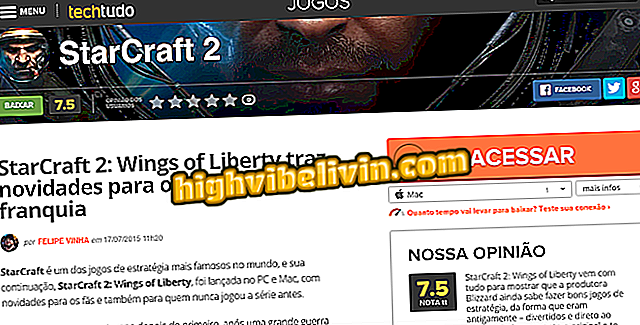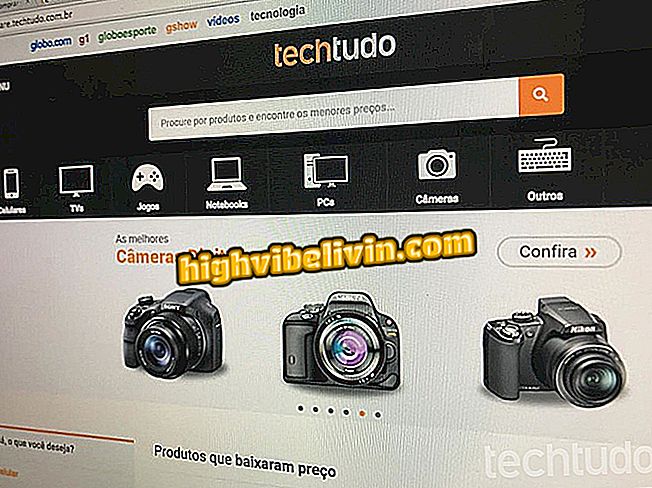Åtta tips och dolda funktioner för att använda text i Instagram Stories
Instagram har flera alternativ för att formatera text i Stories. Med denna mängd olika funktioner blir vissa "dolda" och därför vet användarna inte. Det finns dock funktioner som är beroende av tricks att fungera - som det är fallet med regnbåge text och tillägg av skuggor, till exempel. Så här lämnar du texterna i Custom Instagram Stories i listan nedan.
Bilderna fångades i versionen av det sociala nätverket för iPhone (iOS), men tipsen gäller även för Android-användare.
LÄS: Instagram ändras och släpper emojis-funktion för alla

Kolla in tips om hur du lämnar Instagram Stories text differentierad
Vill du köpa mobiltelefon, TV och andra rabatterade produkter? Känn jämförelsen
1. Ändra typsnittet och storleken på texten
Instagram Stories har några anpassade teckensnitt. För att ändra, tryck bara på teckensnittsnamnet högst upp på skärmen. Teckensnittet "Classic" låter dig också ändra storleken på bokstäverna genom att dra den diskreta knappen på skärmens vänstra sida. När du har redigerat kan du också använda pincettbevakningen med fingrarna för att förstora eller minska textens storlek.

Ändra typsnitt och textstorlek i berättelserna nativt
2. Ändra frasen justering
Som standard centreras skrivad text på skärmen. Du kan dock justera vänster eller höger, men du föredrar det. För att göra detta, använd knappen som ligger längst upp till vänster på skärmen. Ett annat tips är att i slutet av redigeringen håller du texten och drar. Det går att röra sig fritt på skärmen. Använd pincettbeviset för att rotera texten och prova olika vinklar.

Ändra frasen justering i berättelser på ett enkelt sätt
3. Välj en anpassad färg
Instagram visar några vanliga färger strax ovanför tangentbordet. Du kan dock visa hela paletten genom att trycka på någon av dem och hålla fingret nedåt i några sekunder. Så snart det visas, dra ditt finger till önskad nyans och släpp för att applicera.
4. Välj en färg från fotot
För att göra texten ännu mer personlig kan du använda en textfärg som matchar fotot. Det här är en enkel uppgift med hjälp av verktyget Instagram Stories Color Selection. Tryck på knappen som representeras av eyedropper-ikonen. Dra sedan helt enkelt punkten till önskad färg på bilden som ska användas i texten.

Välj en anpassad färg för text i Instagram Stories
5. Ändra bakgrundsfärgen på texten
Du kan lägga till en bakgrundsfärg till dina texter genom att trycka på knappen till vänster om teckensnittsnamnet. Funktionen är användbar för att förbättra läsbarheten av ord i bakgrunden med färgvariation. Omedelbart efter att du tryckt på knappen ställer du in en färg i paletten ovanför tangentbordet. De tidigare tipsen är värda det: Håll fingret tryckt för att visa hela paletten eller använd valverktyget för att välja en färg från fotot.

Anpassa också bakgrundsfärgen på texten i berättelser
6. Skapa historisk text
Berättelser kan du skapa en berättelse i berättelserna och det här kan göras genom att lägga till flera bilder med text. För att göra detta, skriv den första meningen och spara fotot i ditt galleri. Lägg sedan till en ny mening och spara bilden igen. För bästa resultat rekommenderas att du inte rör föregående text. Upprepa så många gånger som nödvändigt. Slutligen, bara publicera bilderna i ordning för att få effekten.

Skapa en historia från texterna i Instagram Stories
7. Använd specialtecken som figurer
Specialtecken som asterisk (*), tilde (~), period (.) Eller streck (-) kan användas som abstrakta figurer. Skriv bara in dem i en separat textruta. Om du föredrar kan användaren ändra färg och storlek. Tryck sedan på "Slutför" och använd pincettbevakningen för att flytta och vrid tecknet fritt över fotot.

Använd specialtecken på det traditionella tangentbordet som kort i Stories
8. Använd olika typsnitt
Förutom de skrivare som finns i Instagram Stories finns det andra som kan användas. Om du vill kan du komma åt Cool Symbol-webbplatsen på coolsymbol.com/cool-fancy-text-generator.html och skriv texten där. Tryck sedan på "Kopiera" till höger om det valda teckensnittet. Slutligen, gå till Instagram Stories och klistra in texten.

Använd olika källor i berättelser
Via Guiding Tech
Så här löser du fel: Berättelser med GIF i Instagram? Ta reda på i forumet.

Instagram: hur man delar vännernas inlägg i berättelser